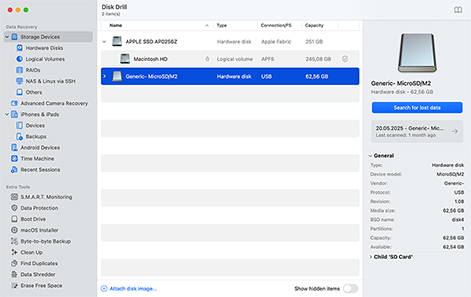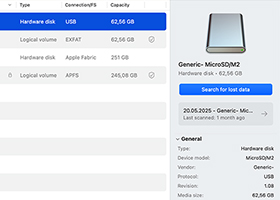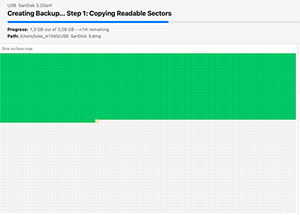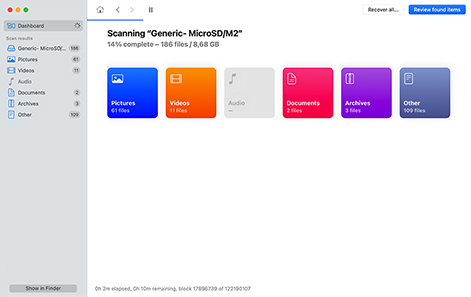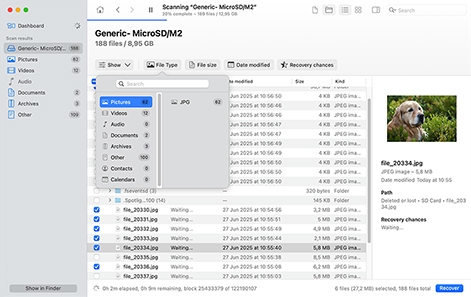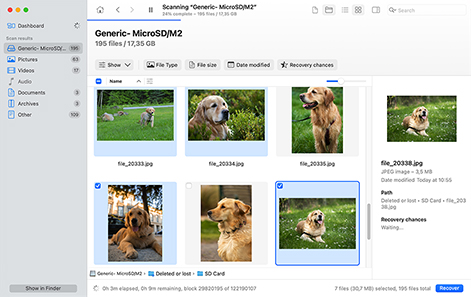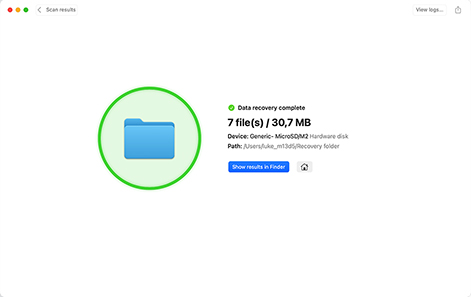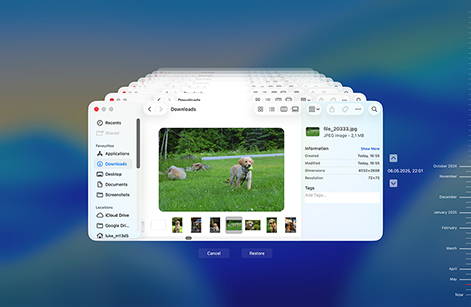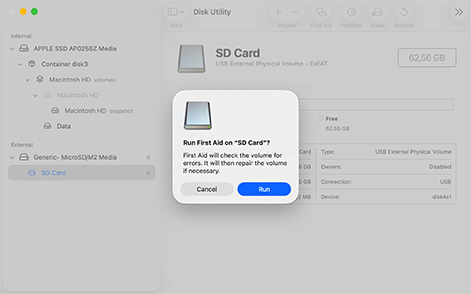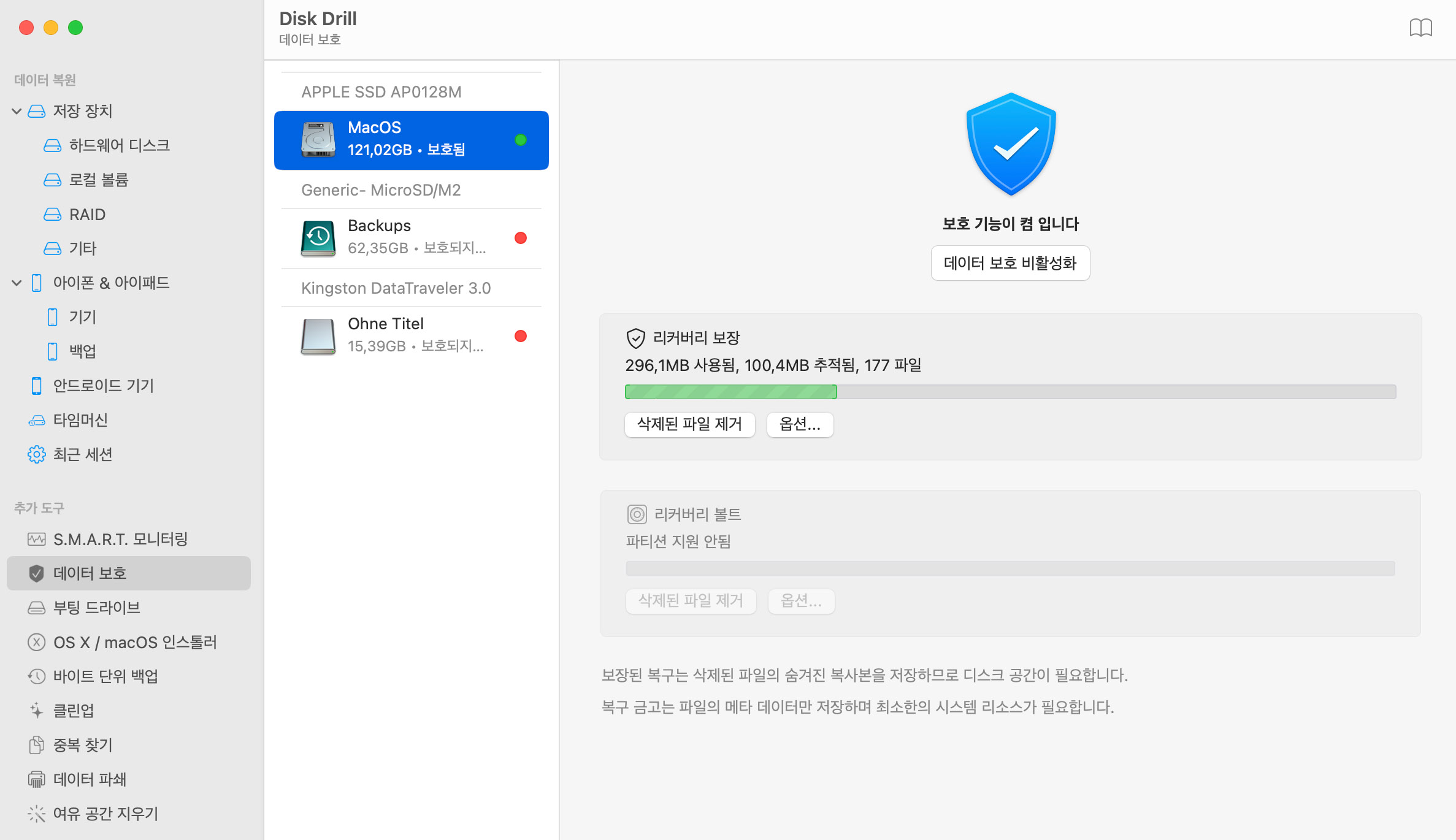총 다운로드
Mac에서 SD 카드에서 삭제된 파일을 복구할 수 있는 다양한 방법을 다뤘습니다. 하지만 대부분의 경우, 데이터 복구 소프트웨어를 활용하여 다음의 간단한 단계들을 따라야 합니다:
- Disk Drill for Mac을 다운로드하고 설치합니다.
- SD 카드를 Mac에 연결합니다.
- Disk Drill SD 카드 복구 소프트웨어 for Mac을 실행합니다.
- 사용 가능한 디스크 목록에서 SD 카드를 선택합니다.
- 스캔 과정을 시작하려면 분실된 데이터 검색을 클릭합니다.
- Disk Drill이 복구할 수 있는 파일을 미리 확인합니다.
- 복원할 항목을 선택하고 복구를 클릭합니다.